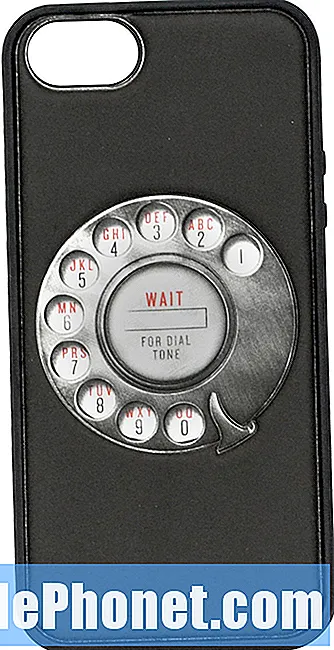विषय
- आपके सैमसंग गैलेक्सी A7 पर वीडियो चलाने से YouTube ऐप क्या रोक रहा है?
- YouTube ऐप की समस्याओं और त्रुटियों को ठीक करने के लिए अनुशंसित फ़िक्सेस और समाधान
सोशल मीडिया ऐप के अलावा, अधिक से अधिक लोग अब iOS या Android प्लेटफ़ॉर्म पर चलने वाले स्मार्टफ़ोन या टैबलेट पर YouTube वीडियो देखने के शौकीन बन रहे हैं। तथ्य यह है कि YouTube वीडियो स्वतंत्र हैं और किसी भी तरह से असीमित हैं, कई लोगों ने टेलीविज़न पर प्रीमियम वीडियो चैनल सदस्यता के लिए अतिरिक्त रुपये का भुगतान करने की तुलना में मुफ्त वीडियो स्ट्रीमिंग के लिए ऑनलाइन जाना पसंद किया होगा। जब तक आपका डिवाइस इंटरनेट से जुड़ा है, तब तक आपको अपने पसंदीदा vlogs या YouTube चैनलों में से कोई भी वीडियो देखने में सक्षम होना चाहिए। लेकिन किसी भी अन्य ऐप की तरह, एंड्रॉइड के लिए YouTube ऐप बिल्कुल सही नहीं है। जबकि एप्लिकेशन को जितना संभव हो उतना स्थिर और मजबूत बनने के लिए प्रोग्राम किया गया है, कुछ कारक हैं जो संघर्ष का कारण बन सकते हैं और इस तरह YouTube ऐप को अनियमित बनने के लिए ट्रिगर करते हैं। ये कारक क्या हैं और जब वे हड़ताल करते हैं और अपने कथित रूप से YouTube वीडियो स्ट्रीमिंग को मज़ेदार मानते हैं तो उनसे कैसे निपटें? इन प्रश्नों के उत्तर जानने के लिए, मैं आपको पढ़ने के लिए प्रोत्साहित करता हूं।
इस पोस्ट में संबोधित मुख्य समस्या YouTube वीडियो पर है जो सैमसंग गैलेक्सी ए 7 पर नहीं खेलती है। यदि आप समान सैमसंग डिवाइस पर एक समान समस्या का सामना करते हैं, तो यह पोस्ट आपके लिए है। तो चलो शुरू करते है।
इससे पहले कि हम अपनी समस्या निवारण के लिए आगे बढ़ें, यदि आप किसी भिन्न समस्या के समाधान की तलाश में हैं, तो सुनिश्चित करें कि आप हमारे गैलेक्सी ए 7 समस्या निवारण पृष्ठ द्वारा छोड़ दें क्योंकि हमने पहले से ही हमारे पाठकों द्वारा बताई गई कुछ सबसे आम समस्याओं का समाधान किया है। उन मुद्दों को खोजें जो आपके साथ समान हैं और हमारे द्वारा सुझाए गए समाधानों का उपयोग करते हैं। यदि आपको इसके बाद भी हमारी सहायता की आवश्यकता है, तो हमारे एंड्रॉइड मुद्दों प्रश्नावली को भरकर हमसे संपर्क करने में संकोच न करें।
आपके सैमसंग गैलेक्सी A7 पर वीडियो चलाने से YouTube ऐप क्या रोक रहा है?
आप जिस समस्या से जूझ रहे हैं, वह जाहिरा तौर पर सॉफ्टवेयर से संबंधित है, जब तक कि आपका फोन तरल होने या पूल में गिर जाने के बाद आपके सभी ऐप काम नहीं कर रहे हों।
पूर्व की रिपोर्टों के आधार पर, इस तरह की समस्याओं को YouTube ऐप या एंड्रॉइड ओएस के लिए दोषपूर्ण अपडेट द्वारा प्रेरित किया जाता है। ऐसे अन्य मामले भी हैं जहां YouTube अचानक मेमोरी समस्याओं के कारण काम करना बंद कर देता है जैसे कि डिवाइस आंतरिक मेमोरी पर कम चल रहा है। यह तब भी हो सकता है जब नेटवर्क अस्थिर है या बिल्कुल भी काम नहीं कर रहा है। एक पुराना फ़्लैश प्लेयर भी एक संभावित कारण है कि आपके डिवाइस ने YouTube वीडियो सही तरीके से क्यों नहीं खेला। ब्राउज़र, ऐप या सिस्टम विभाजन पर दूषित कैश और कुकीज़ इसी तरह आपके डिवाइस पर होने वाली समस्या का कारण बन सकते हैं।
YouTube ऐप की समस्याओं और त्रुटियों को ठीक करने के लिए अनुशंसित फ़िक्सेस और समाधान
निम्नलिखित वर्कअराउंड और मानक प्रक्रियाओं की सिफारिश की जाती है जो आपके सैमसंग गैलेक्सी ए 7 सहित एंड्रॉइड डिवाइसों पर YouTube त्रुटियों जैसी विभिन्न एप्लिकेशन समस्याओं से निपटने के लिए उपयोग की जाती हैं। यह देखते हुए कि ये केवल सामान्य समाधान हैं, इनमें से कुछ तरीके काम नहीं कर सकते हैं या आपके मामले में सकारात्मक परिणाम ला सकते हैं। यदि संभव हो, तो समस्या को अलग करने का प्रयास करें और अंतर्निहित कारण को निर्धारित करें जैसे कि YouTube वीडियो को आपके डिवाइस पर चलाने से पहले क्या हुआ। उदाहरण के लिए, क्या यह आपके फोन की सेटिंग में कुछ बदलाव करने के बाद या नया अपडेट, ऐप या कंटेंट इंस्टॉल करने के ठीक बाद हुआ। लेकिन अगर यह संभव नहीं है, तो आपके पास अपने गैलेक्सी ए 7 पर समस्या निवारण सॉफ्टवेयर समस्या में ट्रायल-एंड-एरर दृष्टिकोण के लिए जाने के अलावा कोई विकल्प नहीं है, जिसके कारण संभवत: YouTube ऐप ने अचानक दुर्व्यवहार किया है।
पहला उपाय: अपने फोन (सॉफ्ट रीसेट) को पुनरारंभ करें।
मोबाइल उपकरणों में मामूली सॉफ्टवेयर गड़बड़ से निपटने के लिए पहला अनुशंसित समाधान एक पुनरारंभ या नरम रीसेट है। यदि यह पहली बार है जब आप एप्लिकेशन के माध्यम से YouTube वीडियो चलाने पर समस्याएँ उठा रहे हैं, तो एक नरम रीसेट करना न भूलें। ऐसे:
- दबाकर रखें शक्ति कुछ सेकंड के लिए बटन।
- फिर टैप करें बिजली बंद मेनू से विकल्प।
- नल टोटी ठीक पुष्टि करने के लिए।
- लगभग 30 सेकंड तक प्रतीक्षा करें और फिर दबाकर रखें शक्ति जब तक आपका फ़ोन बूट न हो जाए तब तक फिर से बटन।
उस स्थिति में जहां YouTube अचानक वीडियो चलाना बंद कर देता है, अटक जाता है या ठंड हो जाता है, आप इसके बजाय अपने गैलेक्सी ए 7 पर एक मजबूर पुनरारंभ कर सकते हैं। एक मजबूर पुनरारंभ समान काम करता है और नरम रीसेट के साथ समान लाभ प्रदान करता है। एकमात्र अंतर यह है कि यह कैसे किया जाता है। शुरुआत के लिए, यहां बताया गया है कि अपने गैलेक्सी ए 7 पर जबरन रिस्टार्ट कैसे करें और फोन के किसी भी महत्वपूर्ण डेटा को प्रभावित किए बिना YouTube ऐप की समस्याओं को ठीक करें:
- दबाकर रखें आवाज निचे तथा पावर बटन लगभग 10 से 20 सेकंड के लिए एक साथ फोन को रिस्टार्ट होने पर दोनों बटन छोड़ दें।
अपने फ़ोन को पुनः आरंभ करने के बाद, YouTube ऐप खोलने का प्रयास करें, फिर देखें कि क्या वह वीडियो चलाने और ठीक से काम करने में सक्षम है या नहीं। यदि समस्या बनी रहती है, तो YouTube ऐप को बंद करने के लिए मजबूर करने का प्रयास करें और फिर से अपने फ़ोन को पुनः आरंभ करें।
- अपने गैलेक्सी ए 7 पर एक ऐप को बंद करने के लिए, पर जाएं ऐप्स-> सेटिंग्स-> एप्लीकेशन-> एप्लिकेशन मैनेजर, फिर सूची से YouTube एप्लिकेशन का चयन करने के लिए टैप करें। अंत में, टैप करें जबर्दस्ती बंद करें बटन।
बाद में अपने डिवाइस को पुनरारंभ करें और YouTube ऐप लॉन्च करने और वीडियो चलाने का प्रयास करें जैसा कि आप सामान्य रूप से करते हैं।
दूसरा समाधान: यदि आवश्यक हो, तो दिनांक और समय सेटिंग्स को सत्यापित और कॉन्फ़िगर करें।
गलत तारीख और समय सेटिंग्स एंड्रॉइड डिवाइस पर बहुत सारी समस्याएं पैदा कर सकती हैं। संभावित ट्रिगर्स से इसे बाहर निकालने के लिए, जाँच करें और सुनिश्चित करें कि आपके फ़ोन पर दिनांक और समय की सेटिंग्स सही हैं। यदि आवश्यक हो, तो इसे मैन्युअल रूप से बदलें।
- अपने गैलेक्सी ए 7 पर तारीख और समय की सेटिंग बदलने के लिए, नेविगेट करें सेटिंग्स-> सामान्य-> दिनांक और समय। आप अपने डिवाइस के लिए समय क्षेत्र मैन्युअल रूप से सेट कर सकते हैं या इसे अपने नेटवर्क ऑपरेटर / वाहक पर सिंक कर सकते हैं। दिनांक और समय मैन्युअल रूप से सेट करने के लिए, टैप करें निर्धारित समय फिर सही तिथि और समय दर्ज करें।
अपनी तिथि और समय सेटिंग में परिवर्तन करने के बाद, अपने डिवाइस को पुनरारंभ करें फिर YouTube वीडियो चलाने का प्रयास करें यह देखने के लिए कि क्या यह अभी के रूप में काम कर रहा है।
तीसरा समाधान: अपने फोन पर आंतरिक मेमोरी की जाँच करें और प्रबंधित करें।
संभावित कारणों से अपर्याप्त स्मृति को नियंत्रित करने के लिए, सत्यापित करें और सुनिश्चित करें कि आपके डिवाइस में नई प्रक्रियाओं को आवंटित करने के लिए भंडारण स्थान पर्याप्त है।
- ऐसा करने के लिए, पर नेविगेट करें सेटिंग्स-> अधिक-> एप्लीकेशन मैनेजर, फिर दाईं ओर से बाईं ओर इतना दृश्य स्वाइप करें चालू एप्प्स। मेमोरी कितनी है और कितनी उपलब्ध है, इस पर विवरण देखने के लिए नीचे स्क्रॉल करें।
यदि उपलब्ध मेमोरी 10 प्रतिशत से कम है, तो इसके अंतर्निहित कारण की संभावना है। यह वह जगह है जहाँ स्मृति प्रबंधन आवश्यक है। कुछ स्थान खाली करने के लिए अपने डिवाइस से सभी अवांछित एप्लिकेशन और सामग्री निकालें।
चौथा समाधान: अपने इंटरनेट कनेक्शन की जाँच करें।
जब तक आपने ऑफ़लाइन देखने के लिए अपने डिवाइस पर वीडियो फ़ाइल का वास्तविक लिंक डाउनलोड नहीं किया है, तब तक आपके फ़ोन पर YouTube वीडियो चलाने के लिए एक सक्रिय और स्थिर इंटरनेट कनेक्शन आवश्यक है। यदि आप YouTube से सीधे वीडियो नहीं चला सकते हैं और नेटवर्क अनुपलब्धता से संबंधित त्रुटियों के साथ संकेत देते हैं, तो अपने इंटरनेट कनेक्शन की जांच करने का प्रयास करें और सुनिश्चित करें कि यह काम कर रहा है। यदि नहीं, तो आपको पहले नेटवर्क या कनेक्टिविटी समस्याओं से निपटने की आवश्यकता होगी और एक बार जब आप इसे ठीक कर लेंगे, तो आपको अपने फ़ोन पर YouTube वीडियो चलाते समय कोई और समस्या नहीं होगी।
पांचवां समाधान: अपने फोन पर एडोब फ्लैश प्लेयर का नवीनतम संस्करण अपडेट या डाउनलोड करें।
आपके फ़ोन ब्राउज़र ऐप पर YouTube वीडियो चलाने के लिए एक और आवश्यक उपकरण एडोब फ्लैश प्लेयर है।यदि आप जिस ब्राउज़र का उपयोग कर रहे हैं, उसमें पुराना फ़्लैश प्लेयर है, तो वह YouTube वीडियो को सही ढंग से चलाने में सक्षम नहीं होगा। इसे ठीक करने के लिए, आपको अपने वर्तमान फ़्लैश प्लेयर को अनइंस्टॉल करना होगा और फिर उपलब्ध नवीनतम फ़्लैश प्लेयर संस्करण को फिर से स्थापित करना होगा। Adobe Flash Player को अपनी वेबसाइट के माध्यम से डाउनलोड किया जा सकता है। बस डाउनलोड और इंस्टॉल बटन पर क्लिक करें फिर अपने गैलेक्सी ए 7 पर एडोब फ्लैश प्लेयर के नवीनतम संस्करण को डाउनलोड करने के लिए शेष ऑनस्क्रीन निर्देशों का पालन करें।
छठा समाधान: अपने गैलेक्सी ए 7 पर YouTube ऐप को अनइंस्टॉल करें।
यदि पिछले वर्कअराउंड समस्या को ठीक करने में विफल रहे, तो आप YouTube ऐप को अनइंस्टॉल कर सकते हैं फिर अपने फोन पर इसे फिर से इंस्टॉल कर सकते हैं। ऐसा करने से कोई भी त्रुटि या गड़बड़ सुधरेगी, जिसके कारण ऐप दुर्घटनाग्रस्त हो सकता है और इस तरह एप को एक साफ शुरुआत दे सकता है।
- ऐसा करने के लिए, पर नेविगेट करें ऐप्स-> सेटिंग्स-> एप्लीकेशन-> एप्लीकेशन मैनेजर-> YouTube ऐप चुनें और फिर टैप करें स्थापना रद्द करें बटन।
जब तक YouTube ऐप पूरी तरह से हटा नहीं दिया जाता है तब तक प्रतीक्षा करें, फिर अपना फ़ोन पुनरारंभ करें रीस्टार्ट होने के बाद प्ले स्टोर पर जाकर फिर से ऐप डाउनलोड करें।
क्या होगा अगर समस्या बनी रहती है?
यदि आप अभी भी अपने YouTube ऐप को वीडियो चलाने या अपने डिवाइस पर ठीक से काम करने के लिए नहीं कर सकते हैं, तो आप फ़ैक्टरी रीसेट का सहारा लेने पर विचार कर सकते हैं। हालांकि यह एक थकाऊ प्रक्रिया हो सकती है, खासकर यदि आपने पहले से ही अपने डिवाइस पर बहुत सारी फाइलें संग्रहीत की हैं। ध्यान दें कि आपको पहले से अपने डेटा का बैकअप लेना होगा क्योंकि वे सभी रीसेट प्रक्रिया से मिटा दिए जाएंगे। अधिक फ़ाइलों का बैकअप लेने के लिए, सिस्टम रीसेट को समाप्त होने में अधिक समय लगेगा। इसके अलावा, आपको अपने डिवाइस को स्क्रैच से बाद में सेट करने की भी आवश्यकता होगी। सकारात्मक नोट पर, एक फ़ैक्टरी रीसेट सबसे अधिक समस्या को ठीक करने में सक्षम होगा, खासकर अगर यह सिस्टम रजिस्ट्री में निवास करने वाले कुछ बगों से चालू हो। किसी भी कीड़े को आपके सभी फोन डेटा के साथ रीसेट के दौरान मिटा दिया जाएगा, इस प्रकार आपके डिवाइस को एक साफ ताजा शुरुआत देगा।
फ़ैक्टरी रीसेट के अलावा कोई अन्य विकल्प?
एक पूर्ण सिस्टम रीसेट से अलग आपका दूसरा विकल्प सैमसंग सपोर्ट से संपर्क करना है। यदि YouTube ऐप में एक नया अपडेट इंस्टॉल करने के बाद समस्या शुरू हुई, तो ऐप डेवलपर से संपर्क करें और आगे की सहायता और सिफारिशों के लिए समस्या को बढ़ाएं। ऐप के भीतर कुछ सेटिंग्स हो सकती हैं जिन्हें सबसे हाल के अपडेट को लागू करने के बाद पुन: कॉन्फ़िगर करने की आवश्यकता है और केवल ऐप का डेवलपर ही आपकी मदद करने में सक्षम है।
इस बीच अगर YouTube वीडियो चलना बंद हो जाता है या YouTube ऐप खुद ही Android के लिए एक नया फर्मवेयर अद्यतन स्थापित करने के बाद काम करना बंद कर देता है, तो इस तक पहुंचने का सही विभाग सैमसंग सपोर्ट या आपके कैरियर की ग्राहक सेवा है। इस मामले में, समस्या नए सॉफ़्टवेयर अपडेट में निहित कुछ बगों के कारण हो सकती है, जिन्हें आधिकारिक फिक्स पैच द्वारा संबोधित करने की आवश्यकता होती है जो आमतौर पर अगले अपडेट में सैमसंग द्वारा रोल आउट किया जाता है।
पोस्ट आप भी पढ़ना पसंद कर सकते हैं:
- अपने सैमसंग गैलेक्सी ए 7 (2017) को कैसे ठीक करें, जो [समस्या निवारण गाइड] को चालू नहीं करता है
- सैमसंग गैलेक्सी A7 अब शुल्क नहीं लेता है और error नमी का पता लगाने ’की त्रुटि दिखाता है [समस्या निवारण गाइड]
- अपने सैमसंग गैलेक्सी A7 (2017) को कैसे ठीक करें जो चार्ज नहीं करता [समस्या निवारण गाइड]
- सैमसंग गैलेक्सी ए 7 (2017) को कैसे ठीक करें जो "नमी का पता लगाता है" चेतावनी देता रहता है [समस्या निवारण गाइड]
- सैमसंग गैलेक्सी ए 7 समस्या और अन्य संबंधित समस्याओं को चालू करने के लिए बहुत समय लेता है
- अपने सैमसंग गैलेक्सी A7 के साथ क्या करें जो उपयोग किए जाने के दौरान बहुत गर्म हो जाता है [समस्या निवारण गाइड]